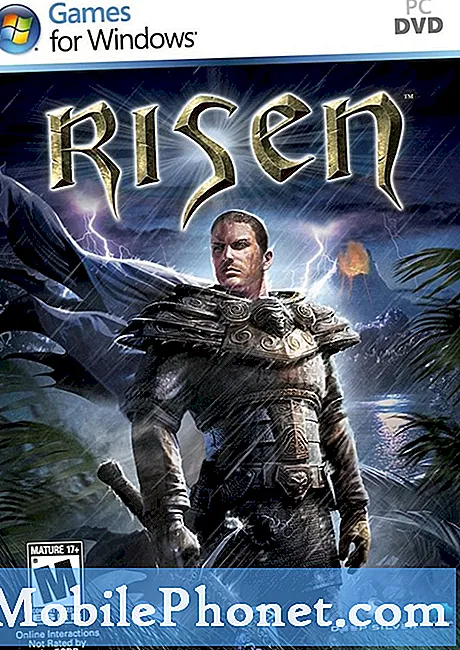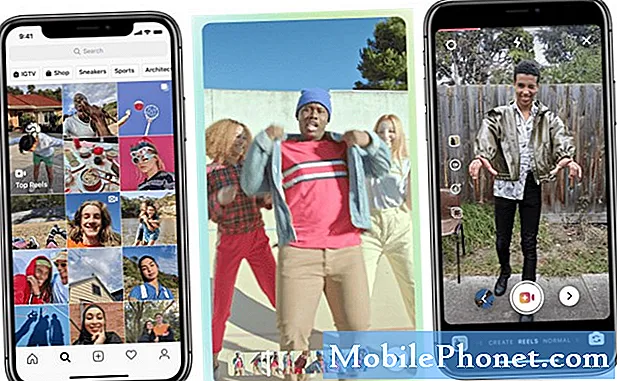#Samsung #Galaxy # Note9, güçlü ve büyük bir cihaz isteyen tüketiciler için tasarlanmış birinci sınıf bir Android akıllı telefon. Bu telefon, çeşitli multimedya içeriğini görüntülemek için iyi boyutta olan 6,4 inçlik bir Süper AMOLED ekran kullanır. Ekran aynı zamanda dokunmatik girişle ve çeşitli mobil üretkenlik görevlerinde mükemmel olmasını sağlayan bir kalemle en iyi şekilde çalışır. Kaputun altında, 8GB RAM ile eşleştirilmiş güçlü Snapdragon 845 işlemci var. Bu, sağlam performans gösteren bir cihaz olmasına rağmen, bugün ele alacağımız bazı sorunların ortaya çıkabileceği durumlar vardır. Sorun giderme serimizin bu son bölümünde, Galaxy Note 9 çağrısı arabanın Bluetooth sorununda çalmaya devam edecek.
Bir Samsung Galaxy Note 9 veya başka bir Android cihazınız varsa, bu formu kullanarak bizimle iletişime geçmekten çekinmeyin. Cihazınızla ilgili endişeleriniz konusunda size yardımcı olmaktan mutluluk duyarız. Bu, hiçbir koşul olmadan sunduğumuz ücretsiz bir hizmettir. Bununla birlikte, bizimle iletişime geçtiğinizde, doğru bir değerlendirme yapılabilmesi ve doğru çözümün verilebilmesi için olabildiğince ayrıntılı olmaya çalışmanızı rica ediyoruz.
Samsung Galaxy Note 9 Araması Araçta Bluetooth Çalmaya Devam Ediyor
Sorun: Bluetooth kusursuz bir şekilde bağlanır ve bağlı kalır. Müzik çalar, telefon görüşmeleri yapılabilir ve duyulabilir. Benim sorunum l benzersiz bir sorun bir çağrı aldığımda ortaya çıkıyor. Araba stereosu her zamanki gibi çalacak, ancak cevap vermeye çalışırsam, ister direksiyon simidinde, telefonda veya dokunmatik monitörde serbest olsun, bağlanan aramadan hiç ses gelmiyor ve stereo çalmaya devam ediyor. Araç bir süre kapanana kadar çalmaya devam eder. Hiçbir şey zil sesini kesintiye uğratmaz, hatta stereo sistemi kapatmaya bile çalışmaz. Aramayı reddetmek veya çalmasına izin vermek, sistemin normal şekilde çalışmasını sağlar. Araba, stok sistemli bir 2018 Chevy soniktir.
Çözüm: Bu telefonda herhangi bir sorun giderme adımı gerçekleştirmeden önce, telefonun en son yazılım sürümünde çalıştığından emin olmak en iyisidir. Bir güncelleme varsa, önce onu indirip yüklemenizi öneririm.
Bu sorun büyük olasılıkla bir yazılım arızasından kaynaklanmaktadır, bu yüzden önce yazılım tarafında sorun gidermeye çalışacağız. Sorunu çözmek için aşağıda listelenen sorun giderme adımlarını izleyin.
Yazılımdan sıfırlama yapın
Telefon yazılımını yenilemek için genellikle yazılımdan sıfırlama gerçekleştirilir. Bu işlem genellikle telefonda sorunlara neden olabilecek küçük yazılım hatalarını düzeltir.
- Sesi kısma düğmesini basılı tutun ve bırakmayın.
- Şimdi ses kısma düğmesini basılı tutarken Güç tuşunu basılı tutun.
- Her iki tuşu da 10 saniye veya daha uzun süre basılı tutun.
Telefon açıldığında, sorunun hala devam edip etmediğini kontrol edin.
Ağ bağlantılarını sıfırlayın
Araç ve telefonunuz arasındaki bağlantının hatalı olma ihtimali vardır, bu yüzden bunu sıfırlamanız gerekir. Bu adımın gerçekleştirilmesi, tüm veri bağlantılarını kutudan çıktığı varsayılan fabrika ayarlarına sıfırlar, bu da Wi-Fi ve bluetooth bağlantılarının silineceği anlamına gelir.
- Ana ekrandan, Uygulamalar tepsisini açmak için boş bir noktada yukarı kaydırın.
- Ayarlar> Genel Yönetim> Sıfırla> Ağ ayarlarını sıfırla'ya dokunun.
- SIFIRLAMA AYARLARI'na dokunun.
- Bir PIN ayarladıysanız, girin.
- SIFIRLAMA AYARLARI'na dokunun. Tamamlandığında, bir onay penceresi görünecektir
Arabanızın Bluetooth bağlantısını sıfırlamalısınız. Bu yapıldıktan sonra, telefonunuzu ve arabanızı tekrar eşleştirin, ardından sorunun devam edip etmediğini kontrol edin.
Sorunun Güvenli Modda olup olmadığını kontrol edin
İndirdiğiniz bir uygulamanın kurulduğunda telefonda sorunlara neden olacağı durumlar vardır. İndirdiğiniz bir uygulamanın soruna neden olup olmadığını kontrol etmek için telefonu Güvenli Modda başlatmanız gerekir, çünkü bu modda yalnızca önceden yüklenmiş uygulamaların çalışmasına izin verilir.
- Cihazı kapatın.
- Ekranda görünen model adı ekranının yanındaki Güç tuşunu basılı tutun.
- SAMSUNG ekranda göründüğünde, Güç tuşunu bırakın.
- Güç tuşunu bıraktıktan hemen sonra Sesi kısma tuşunu basılı tutun.
- Cihaz yeniden başlatmayı tamamlayana kadar Sesi kısma tuşunu basılı tutmaya devam edin.
- Ekranın sol alt köşesinde Güvenli mod göründüğünde, Sesi kısma tuşunu bırakın.
Sorunun bu modda ortaya çıkmaması durumunda, büyük olasılıkla yüklediğiniz bir uygulamadan kaynaklanmaktadır. Bunun hangi uygulama olduğunu bulun ve kaldırın.
Telefonun önbellek bölümünü silin
Telefonun ayrılmış bölümünde depolanan önbelleğe alınmış verilerin bozulabileceği durumlar vardır. Bu olduğunda, bu genellikle telefonda belirli sorunların ortaya çıkmasına neden olur. Soruna neden olan şeyin bu olma olasılığını ortadan kaldırmak için, telefonun önbellek bölümünü kurtarma modundan silmeniz gerekir.
- Telefonu kapat.
- Sesi Açma tuşunu ve Bixby tuşunu basılı tutun, ardından Güç tuşunu basılı tutun.
- Android logosu görüntülendiğinde, üç tuşu da bırakın.
- Android sistem kurtarma menüsü seçenekleri görünmeden önce 30 - 60 saniye boyunca "Sistem güncellemesi yükleniyor" mesajı gösterilecektir.
- Önbellek bölümünü sil seçeneğini vurgulamak için Sesi kısma tuşuna birkaç kez basın.
- Seçmek için Güç tuşuna basın.
- Evet'i vurgulamak için Sesi kısma tuşuna basın ve seçmek için Güç tuşuna basın.
- Önbellek silme bölümü tamamlandığında sistemi şimdi yeniden başlat vurgulanır.
- Cihazı yeniden başlatmak için Güç tuşuna basın.
Sorunun hala devam edip etmediğini kontrol edin.
Fabrika ayarlarına sıfırlama yapın
Yukarıdaki adımların sorunu çözmemesi durumunda, bunun nedeni güncelleme işlemi sırasında tamamen kaldırılmayan eski yazılım verileridir. Bununla şu anda başa çıkmanın en iyi yolu fabrika ayarlarına sıfırlama yapmaktır. Sıfırlamayı yapmadan önce telefon verilerinizi yedeklediğinizden emin olun.
- Telefonu kapat.
- Sesi Açma tuşunu ve Bixby tuşunu basılı tutun, ardından Güç tuşunu basılı tutun.
- Yeşil Android logosu görüntülendiğinde, tüm tuşları bırakın ("Sistem güncellemesini yükleme", Android sistem kurtarma menüsü seçeneklerini göstermeden önce yaklaşık 30 - 60 saniye gösterecektir).
- "Verileri sil / fabrika ayarlarına sıfırla" yı vurgulamak için Sesi kısma tuşuna birkaç kez basın.
- Seçmek için Güç düğmesine basın.
- "Evet - tüm kullanıcı verilerini sil" vurgulanana kadar Sesi kısma tuşuna basın.
- Ana sıfırlamayı seçmek ve başlatmak için Güç düğmesine basın.
- Ana sıfırlama tamamlandığında, "Sistemi şimdi yeniden başlat" vurgulanır.
- Cihazı yeniden başlatmak için Güç tuşuna basın.
Sorunun hala devam edip etmediğini kontrol edin.
Android telefonunuzu kullanırken karşılaştığınız sorularınızı, önerilerinizi ve sorunlarınızı bize göndermekten çekinmeyin. Bugün piyasada bulunan her Android cihazı destekliyoruz. Ve merak etmeyin, sorularınız için sizden tek bir kuruş talep etmeyeceğiz. Bu formu kullanarak bizimle iletişime geçin. Aldığımız her mesajı okuruz ancak hızlı yanıt vermeyi garanti edemeyiz. Size yardımcı olabildiysek, lütfen yayınlarımızı arkadaşlarınızla paylaşarak sözcüğü yaymamıza yardımcı olun.